Ett stort antal trådlösa routrar stöder WPS. Det är en funktion som har utformats för att göra anslutningsdatorer och andra enheter till ett krypterat trådlöst nätverk mycket enklare. När du använder WPS för att ansluta din enhet behöver du inte ange det trådlösa nätverkslösenordet . Istället kan du använda WPS -knappen eller ansluta med en WPS -stift.
WPS -stift- eller WPS -knappanslutningen kan komma riktigt praktiskt när du behöver ansluta din trådlösa skrivare eller skanner, smart TV, Smart A/C -enhet och liknande enheter som ditt trådlösa nätverk.
I den här artikeln kommer vi att förklara hur man hittar WPS-stiftet och ansluter några av dina enheter till Wi-Fi med den och ger också svar på några av de vanliga frågorna om detta ämne.
Vad är WPS PIN?
WPS -stiftet (personligt identifieringsnummer) är ett unikt nummer som genereras av enheten för att ansluta enheten till en trådlös router. Vi kan beskriva det som en hemlig kod som gör det möjligt för enheterna att ansluta till varandra.
När du vill ansluta din enhet med en PIN -kod har du två alternativ. Det första alternativet är att generera stiftet för den trådlösa routern och sedan ange den stiftet i den andra WPS-aktiverade enheten. Det andra alternativet är att ange det genererade Wi-Fi-skyddade installationsnummer från enheten vi vill ansluta till routrarna WPS-avsnittet.
Obs: WPS fungerar bara om ditt trådlösa nätverk är krypterat med WPA- eller WPA2 -kryptering . Om din enhet endast stöder WEP -krypteringen fungerar WPS.
Var kan jag hitta WPS -stiftet och hur man ansluter?
Beroende på enheten finns WPS -stiftet antingen i den trådlösa routern eller på enheten vi vill ansluta.
Hur hittar jag WPS -stiftet på trådlös router?
Vissa trådlösa routrar har WPS-stiftet tryckt på etiketten tillsammans med andra standardinloggningsinformation som routerns IP-adress , standardadministratörsnamn och lösenord och SSID och fördelad nyckel.
Men om du redan har tillgång till din trådlösa router men du behöver en PIN -kod för att ansluta till en annan enhet, måste du logga in på Router Admin -instrumentpanelen för att hitta den.
Inloggningsprocessen är enkel. Du måste ange routrarna ip i webbläsarens URL -fält och tryck på Enter. Då blir du ombedd att ange ett användarnamn och lösenord. När du klickar på inloggning bör du se routrarna Admin -instrumentpanelen.
Hitta nu WPS -avsnittet. Det är vanligtvis beläget i den trådlösa delen av routerninställningarna.
Om du till exempel har en TP-Link-router måste du klicka på avancerade inställningar när du har loggat in på avancerade inställningar. När det expanderar ner klickar du på WPS. Där bör du se routrarna stift om det redan är aktiverat. Om det inte är det, aktivera det så ser du stiftet. Å andra sidan, om du behöver ange enhetsstiftet, välj PIN i WPS Wizard -avsnittet så ser du fältet där du kan ange stiftet från enheten du vill ansluta.
När du har angett stiftet klickar du på Connect och det borde vara det. Enheterna kommer att kopplas ihop och din enhet kommer att anslutas till nätverket.
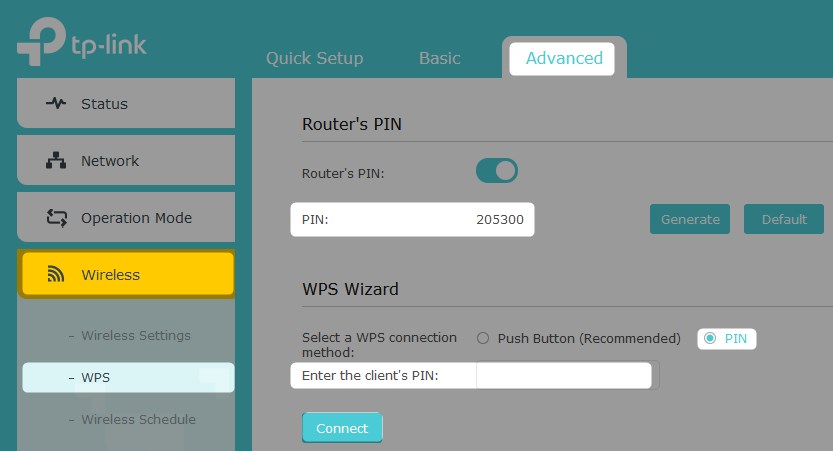
Hur ansluter jag LG TV till Wi-Fi med en WPS-stift?
LG Smart TV -apparater har möjlighet att anslutas till det trådlösa nätverket med en WPS -stift.
Klicka på Q. Meny -knappen på fjärrkontrollen. Gå ner till Advanced och klicka på OK för att välja den. Ta en titt på menyn till vänster. Gå ner till nätverk och klicka på OK på fjärrkontrollen. Wi-Fi- avsnittet öppnas. Längst ner på sidan bör du se Connect via WPS -pin . Navigera till den och klicka på OK på fjärrkontrollen igen.
Nu bör du se en grå bar längst ner på skärmen med WPS -pin -koden. Nu måste du logga in på din router och ange WPS -pin -koden i routerinställningarna.
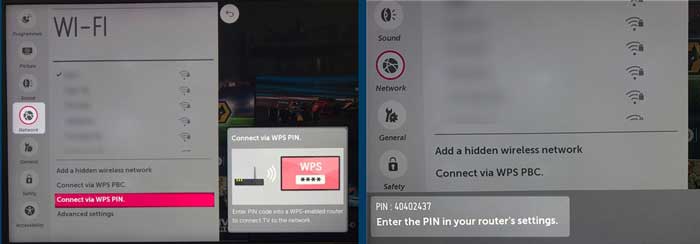
Hur ansluter du din skrivare till Wi-Fi med en WPS-stift?
Vissa skrivare idag kan också anslutas till ditt nätverk med en WPS -PIN -kod.
I det här exemplet kommer vi att använda en HP -skrivare. Dra ner på skärmen på skärmen och tryck på inställningsikonen . Efter det tryck på nätverksinställningar och sedan på trådlösa inställningar . Nu måste du bläddra ner och trycka på Wi-Fi-skyddad installation . Klicka nu på PIN -stiftet så att WPS -stiftet genereras och visas på displayen. Nu måste du ange den här WPS -stiftet i Routerinställningarna WPS -avsnittet och klicka sedan på Start på skrivarens skärm.
Denna process bör också likna andra trådlösa skrivare.
Obs: I de flesta fall kan WPS -stiftnumret användas i 90 sekunder efter att det har genererats.

Rekommenderad läsning:
- Hur ansluter jag Sky Box till Wi-Fi utan WPS-knappen? (Snabb installationsguide)
- Hur inaktiverar jag WPS på att router?
- Hur aktiverar jag WPS på Spectrum Router?
Vanliga frågor
Ska du hålla WPS aktiverad eller inaktiverad?
Även om WPS har sina fördelar och du snabbt kan ansluta din enhet med WPS -knappen, måste vi säga att den är ganska osäker och benägen att brute Force -attacker. Det kan användas av angripare för att få åtkomst till ditt nätverk utan ditt tillstånd och till och med få tillgång till routeradministratörsinställningarna och missbruka ditt nätverk eller göra det helt oanvändbart. Det är därför det är bättre att hålla WPS -funktionen inaktiverad.
Kan du ansluta en iOS -enhet med WPS?
iOS-enheter stöder inte WPS för att ansluta till Wi-Fi. Det främsta skälet till detta är säkerheten för din iOS -enhet. Därför måste du ange det trådlösa lösenordet i din iOS -enhet för att ansluta. Om du använder en iPhone, lås upp den och tryck på på inställningsikonen. Välj sedan Wi-Fi, aktivera det om det inte är aktiverat och du bör se en lista över tillgängliga nätverk i avsnittet andra nätverk. Tryck på det nätverksnamn du vill ansluta till så blir du ombedd att ange det trådlösa lösenordet . Skriv den noggrant och tryck sedan på med. Du bör vara ansluten nästan direkt.
Sista ord
Som ni ser är det inte för komplicerat att ansluta din enhet till WiFi med WPS -stift. När du går igenom stegen som beskrivs i den här artikeln kommer du enkelt att ansluta dina andra enheter med WPS -pin -metoden. Men om du inte använder den här funktionen för ofta är det bättre att hålla den inaktiverad. Du kan aktivera det under en kort tid när du vill ansluta en ny enhet till ditt WiFi -nätverk.
